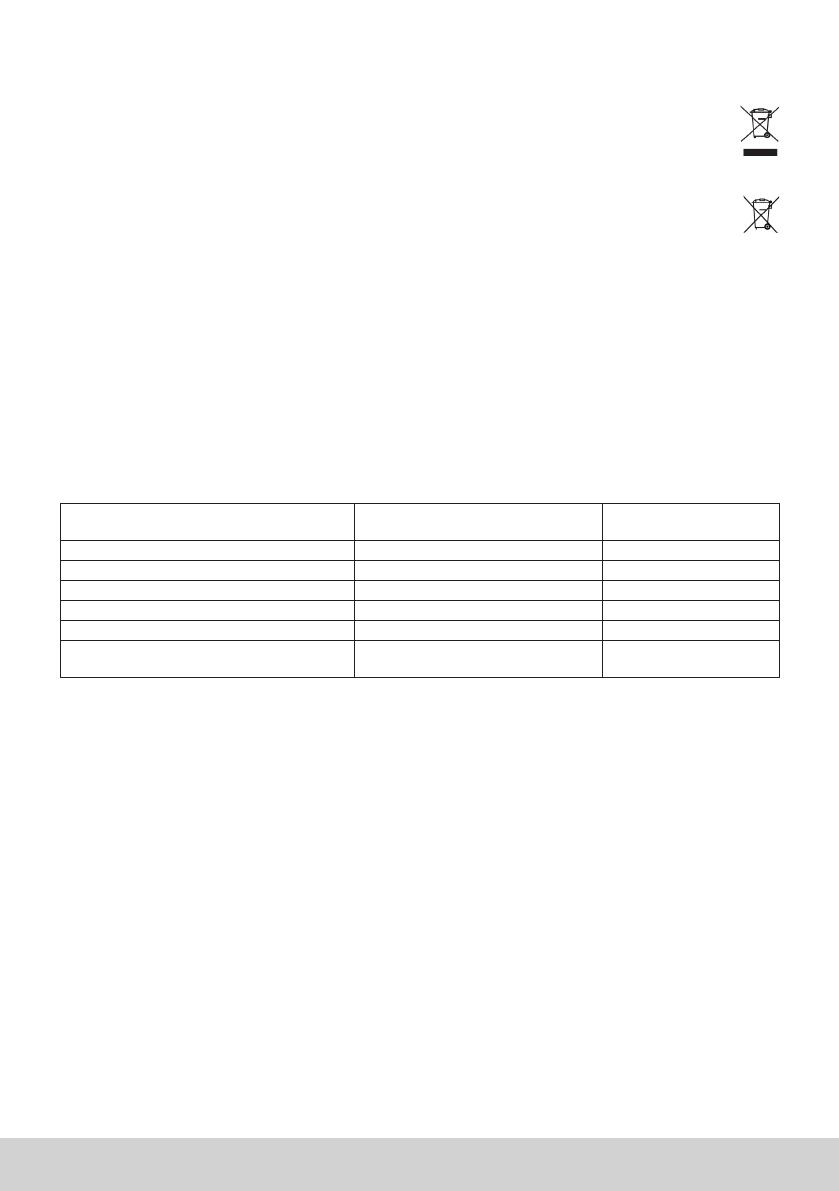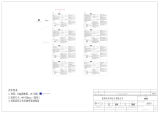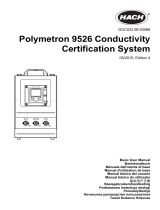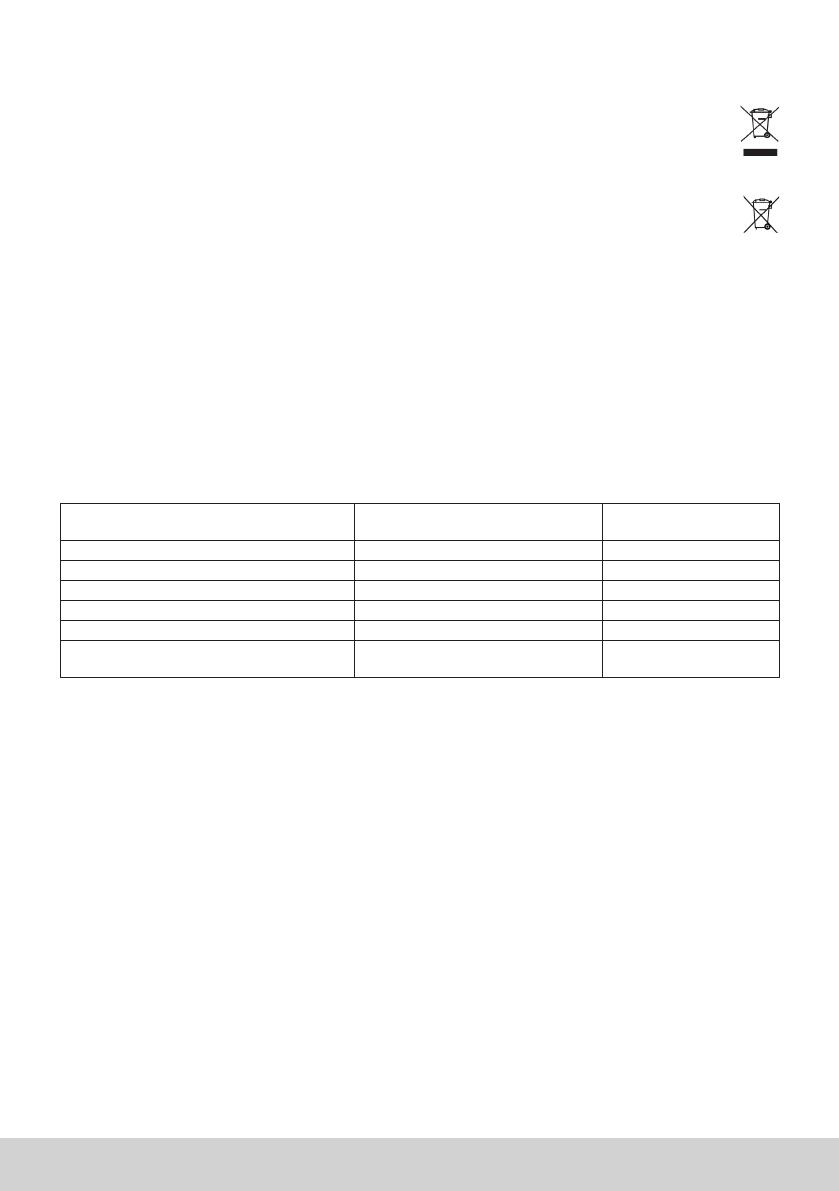
x
Данная информация имеет отношение только к странам-участникам
Европейского Союза (ЕС):
Символ, указанный справа, соответствует Директиве 2002/96/EC об Отходах электического и
электронного оборудования (WEEE). Продукция, обозначенная данным символом, не может быть
утилизирована в виде обычного городского мусора, а должна быть утилизирована при помощи
систем возврата и сбора, доступных в Вашей стране или регионе, в соответствии с местными
законами.
Если на батареях, аккумуляторах и микробатареях, поставляемых с этим устройством, имеются
химические символы Hg, Cd или Pb, это означает, что батареи содержат тяжелые металлы: более
0,0005% ртути, более 0,002% кадмия или более 0,004% свинца.
Соответствие нормативным требованиям Европейского союза
Данное оборудование соответствует требованиям к воздействию радиочастотных излучений 1999/519/EC,
рекомендации Совета от 12 июля 1999 г. по ограничению воздействия электромагнитных полей (с частотой
0–300 ГГц) на людей. Данное оборудование соответствует следующим стандартам: EN301489-1, EN301489-
17, EN55022/24, EN60950-1, EN300328
Настоящим мы заявляем, что данный радиомодуль Wi-Fi и Bluethooth соответствует основным требованиям
и другим соответствующим положениям Директивы 1999/5/EC.
Декларация про соответствие RoHS2
Данный продукт был разработан и произведен в соответствии с Директивой 2011/65/EU парламента и
Совета Европы про ограничение использования некоторых вредных веществ в электрическом и электронном
оборудовании (Директива RoHS2), он также соответствует максимальным значениям концентрации,
предложенным Техническим Комитетом Адаптации Европейской Комиссии (TAC):
Вещество
Предложенная максимальная
концентрация
Фактическая
концентрация
Свинец (Pb) 0.1% < 0.1%
Ртуть (Hg) 0.1% < 0.1%
Кадмий (Cd) 0.01% < 0.01%
Гексавалентный хром (Cr
6+
) 0.1% < 0.1%
Полиброминатные бифенилы (PBB) 0.1% < 0.1%
Полиброминантные эфиры дифенила
(PBDE)
0.1% < 0.1%
Некоторые компоненты изделий, как указано выше, были освобождены от действия Директивы в
соответствии с Приложением III к Директивам RoHS2, как указано ниже:
Примеры освобожденных компонентов:
1. Ртуть во флуоресцентных лампах с холодным катодом и флуоресцентных лампах со внешними
электродами (CCFL и EEFL) для специальных задач, в количестве (на лампу) не превышающем:
(1) Короткие лампы (≦500 мм): 3,5 мг на лампу.
(2) Средние лампы (>500 мм и ≦1500 мм): 5 мг на лампу.
(3) Длинные лампы (>1500 мм): 13 мг на лампу.
2. Свинец в стекле электронно-лучевых трубок.
3. Свинец в стекле флуоресцентных трубок, не более 0,2 % по весу.
4. Свинец как легирующая присадка к алюминию, не более 0,4 % по весу.
5. Сплав меди, содержащий до 4 % свинца по весу.
6. Свинец в припоях с высокой температурой плавления (т.е. сплавы на основе свинца, содержащие по
весу 85 % или более свинца).
7. Детали электрических и электронных устройств, содержащие свинец в стекле или керамике, помимо
изоляционной керамики в конденсаторах, напр. пьезоэлектрические приборы, или в стеклянную или
керамическую соединения матрицы.
Утилизация продукта по истечении срока эксплуатации
Компания ViewSonic заботится о состоянии окружающей среды и обязуется направить все свои усилия
на создание экологически чистых условий работы и жизни. Компания признательна за ваш вклад в более
«умные» и экологически чистые информационные технологии. Для получения дополнительной
информации посетите веб-сайт компании ViewSonic.
США и Канада: http://www.viewsonic.com/company/green/recycle-program/
Европа: http://www.viewsoniceurope.com/uk/support/recycling-information/
Тайвань: http://recycle.epa.gov.tw/recycle/index2.aspx